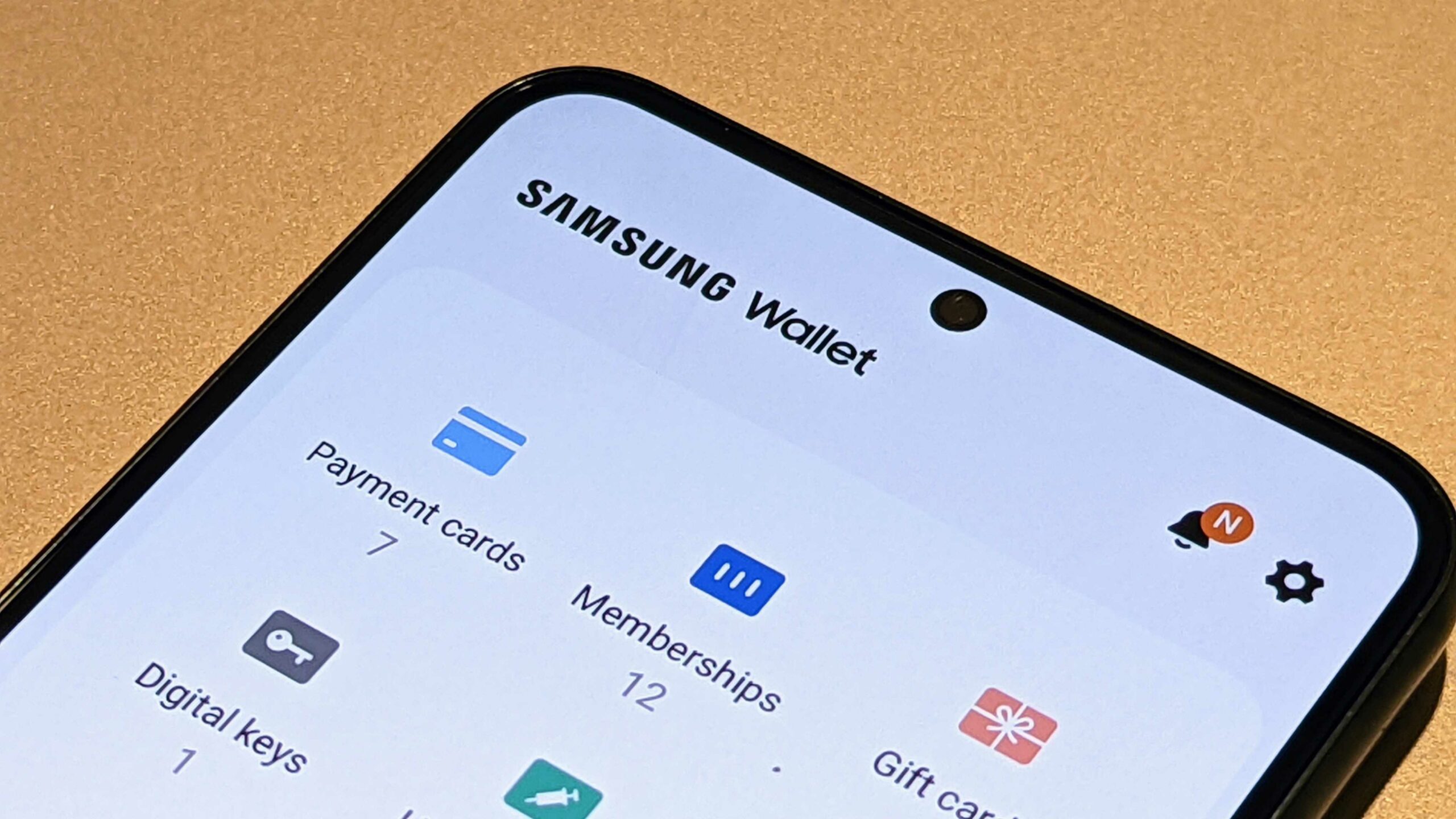
Hvis du har problemer med din Samsung Wallet, så fortvivl ikke – du er ikke alene! Mange Samsung-brugere har rapporteret problemer med deres tegnebog, såsom langsomme indlæsningstider, fejl ved åbning af appen eller simpelthen ikke at kunne få adgang til den.
Heldigvis er der et par enkle trin, du kan tage for at få din Samsung Wallet til at fungere igen. I dette blogindlæg viser vi dig, hvordan du fejlfinder og løser Samsung Wallet-problemer, så du kan komme tilbage til at administrere din økonomi på farten.
Opdater din telefon
Hvis du har problemer med din Samsung tegnebog, er en af de første ting, du skal gøre, at sørge for, at din telefon er opdateret. For at kontrollere, om der er tilgængelige opdateringer, skal du blot åbne menuen Indstillinger på din enhed og vælge "Systemopdateringer".
Her kan du se, om der er nye softwareopdateringer til din enhed. Hvis det er tilfældet, skal du blot følge vejledningen for at installere dem. Når din telefon er blevet opdateret, er det tid til at tjekke selve appen. Sørg for, at du har den seneste version af Samsung Wallet installeret på din enhed. For at gøre dette skal du åbne Play Butik-appen og søge efter 'Samsung Wallet'.
Når du finder det på listen over resultater, skal du trykke på 'Opdater' for at installere den seneste version af appen. Når opdateringen er fuldført, kan du prøve at starte appen igen. Hvis problemet fortsætter, kan det være en god idé at genstarte din enhed. Dette kan hjælpe med at fjerne eventuelle midlertidige filer eller indstillinger, der kan forårsage problemer med appen.
Hvis ingen af disse trin løser dit problem, skal du muligvis kontakte Samsungs support for yderligere hjælp. Deres repræsentanter kan tilbyde mere detaljerede fejlfindingsråd skræddersyet til din specifikke situation. De kan endda anbefale en reparation eller udskiftning af din enhed, hvis det er nødvendigt.
Alternativt kan du også tjekke onlinefora eller sociale medier som Reddit for at se, om andre brugere har lignende problemer, og hvilke løsninger de måske har fundet. Uanset hvordan du vælger at fortsætte, kan disse trin forhåbentlig hjælpe dig med at rette op på, at Samsung Wallet ikke fungerer korrekt.
Genstart din enhed
Hvis problemet med Samsung Wallet ikke er løst endnu, kan genstart af din enhed være nøglen. Denne proces kan hjælpe med at rette eventuelle softwarefejl, der har forhindret appen i at fungere korrekt.
For at genstarte din enhed skal du trykke og holde tænd/sluk-knappen nede, indtil en menu vises på skærmen. Vælg derefter indstillingen "Genstart" eller "Genstart" for at fuldføre processen. Når enheden genstarter, skal du starte Samsung Wallet og se, om problemet er blevet løst.
Hvis genstart af din enhed ikke virker, kan du prøve at slette og geninstallere Samsung Wallet-appen. For at gøre dette skal du gå til din telefons indstillinger og vælge "Apps" eller "Applications". Find "Samsung Wallet" på listen over apps, og tryk på den. Vælg "Afinstaller" for at fjerne appen fra din enhed.
Åbn derefter Google Play Butik, søg efter "Samsung Wallet", og installer den igen. Se om denne metode virker, og om du er i stand til at bruge Samsung Wallet som før.
Ryd cache og data
Rydning af cache og data for Samsung Wallet er et vigtigt skridt, når du forsøger at fejlfinde problemer med applikationen. Dette vil sikre, at eventuelle korrupte data fjernes fra appen, og at de nye data downloades korrekt.
Følg disse trin for at rydde cachen og dataene for Samsung Wallet:
- Åbn Indstillinger på din enhed.
- Tryk på Apps eller Application Manager.
- Find Samsung Wallet på listen over installerede apps.
- Tryk på Opbevaring.
- Tryk på Ryd cache og Ryd data.
- Bekræft handlingen ved at trykke på OK.
Når du har fuldført denne proces, skal du genstarte din telefon og prøve at bruge Samsung Wallet igen for at se, om problemet er blevet løst.
Tjek for kompatibilitet
Hvis din Samsung Wallet ikke virker, er en af de første ting, du skal gøre, at tjekke for kompatibilitet. Samsung Wallet-appen kræver visse hardware- og softwarespecifikationer for at fungere korrekt. For at sikre dig, at din telefon er kompatibel med Samsung Wallet-appen, kan du besøge Samsungs websted og tjekke listen over kompatible enheder.
Hvis din enhed ikke er opført på hjemmesiden, kan det betyde, at din enhed ikke understøtter appen. Hvis din enhed er på listen, men Samsung Wallet-appen stadig ikke virker, kan du prøve de andre løsninger, der er nævnt i dette indlæg.
Se efter softwareopdateringer
Når Samsung Wallet holder op med at virke, er det vigtigt at sikre, at du har den nyeste version af appen installeret. Softwareopdateringer inkluderer ofte vigtige fejlrettelser og ydeevneforbedringer, så det er en god idé at holde sig opdateret.
For at søge efter opdateringer skal du åbne Google Play Butik og søge efter "Samsung Wallet". På appsiden vil du se en mulighed for at "Opdater", hvis der er en ny version tilgængelig. Tryk på denne mulighed, og vent derefter på, at download- og installationsprocessen er færdig, før du starter appen igen.
Hvis du ikke har adgang til Google Play Butik, eller du har problemer med at opdatere Samsung Wallet, kan du prøve at besøge Samsungs officielle supportwebsted. Derfra kan du finde detaljerede instruktioner om, hvordan du manuelt downloader og installerer den seneste version af appen.
Geninstaller appen
At geninstallere en app betyder at fjerne appen fra din enhed og derefter downloade og installere den igen. Dette kan være nyttigt til at løse problemer med appen, såsom nedbrud, fryser eller andre fejl. Sådan geninstallerer du en app:
- Afinstaller appen: Gå til “Indstillinger” > “Apps” > “Appnavn” > “Afinstaller”. Bekræft handlingen ved at trykke på "OK".
- Download appen igen: Åbn Google Play Butik, og søg efter den app, du vil geninstallere. Tryk på appen, og tryk derefter på "Installer".
- Installer appen: Følg instruktionerne på skærmen for at installere appen på din enhed.
- Log ind: Hvis appen kræver en konto, skal du logge ind med dine kontooplysninger.
Ved at geninstallere appen starter du i det væsentlige frisk med appen, som nogle gange kan løse eventuelle problemer, du støder på. Det er vigtigt at huske på, at du kan miste alle gemte data eller præferencer i appen ved at geninstallere den.






Giv en kommentar